Ero sivun ”Virtuaalikoneet” versioiden välillä
| Rivi 19: | Rivi 19: | ||
Linuxin kokeilu virtuaalikoneessa on erittäin hyvä kokeilutapa. Niin et vahingoita oikeaa käyttöjärjestelmääsi lainkaan. Voit tehdä lisää virtuaalikoneita ja etsiä vaikkapa suosikkijakelusi niiden avulla. | Linuxin kokeilu virtuaalikoneessa on erittäin hyvä kokeilutapa. Niin et vahingoita oikeaa käyttöjärjestelmääsi lainkaan. Voit tehdä lisää virtuaalikoneita ja etsiä vaikkapa suosikkijakelusi niiden avulla. | ||
Mutta miten virtuaalikone tehdään? Sinun pitää asentaa siihen tarkoitettu sovellus, esimerkiksi VMware tai VirtualBox niiden omilta kotisivuiltaan. Lataa koneellesi myös haluamasi Linux-jakelun ISO-tiedosto kyseisen jakelun omalta nettisivultaan. | Mutta miten virtuaalikone tehdään? Sinun pitää asentaa siihen tarkoitettu sovellus, esimerkiksi VMware tai https://virtualbox.org|VirtualBox""" niiden omilta kotisivuiltaan. Lataa koneellesi myös haluamasi Linux-jakelun ISO-tiedosto kyseisen jakelun omalta nettisivultaan. | ||
Kun olet ladannut yllä mainitut asiat, tee virtuaalikone klikkaamalla "New" tai jotain muuta vastaavaa. Sinulta kysytään ISO-tiedostoa, koneen nimeä, ja kaikenlaista muuta. | Kun olet ladannut yllä mainitut asiat, tee virtuaalikone klikkaamalla "New" tai jotain muuta vastaavaa. Sinulta kysytään ISO-tiedostoa, koneen nimeä, ja kaikenlaista muuta. | ||
Versio 8. elokuuta 2023 kello 15.47
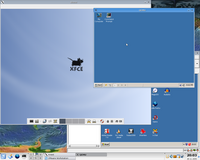
x86-virtuaalisoinnin tekniikkat ovat nykyään kovasti muodissa. Virtualisointi on saavuttanut erityisesti suosiota palvelinkäytössä; webhotellit voivat tarjota jokaiselle asiakkaille oman palvelimen, jota kukin voi itse ylläpitää. Virtualisoinnin ansiosta fyysistä laitteistoa ei tarvitse lisätä samassa tahdissa. Myös eri käyttöjärjestelmille tarkoitettujen palvelinohjelmien ongelma poistuu, kun samassa fyysisessä palvelimessa voidaan ajaa useita eri käyttöjärjestelmiä.
Osiointi
Vanhin virtualisoinnin muoto on jakaa koneen käyttö aikalohkoihin eri käyttäjien kesken. Tämä jakaminen voidaan suorittaa laitteiston ja ohjelmiston väliin jäävän firmware (tunnetuin firmware sovellus on PC:n BIOS) ohjelmiston avulla, jolloin virtuaalikoneiden perustamista varten ei tarvita isäntäkäyttöjärjestelmää.
Emulointi
Mikäli virtualisoinnin tehokustannuksia ei tarvitse ottaa huomioon voidaan käyttää emulaatiota virtualisoinnin tekniikkana. Emulaatiota voidaan suorittaa isäntäkäyttöjärjestelmän prosessina, jolloin virtualisoidun järjestelmän hallinta on helppoa, mutta virtualisointi itsessään vie runsaasti laskentatehoa isäntäjärjestelmältä. Emuloitaessa koko virtualisoidun järjestelmän prosessori on virtuaalinen, joten emulaation avulla isäntäkoneen prosessori voi toimia eri käskykannalla kuin virtualisoidun.
Ryvästys
Kun monesta tehdään yksi, ryvästetään. Ryvästystä voidaan harjoittaa kahdesta toisensa pois sulkeavasta lähtökohdasta. Mikäli halutaan nostaa järjestelmänä kokonaistehoa ryvästämällä, voidaan ryvästyksen avulla luoda useasta koneesta yksi virtuaalikone ja virtuaalikoneen samat tehtävät edelleen jakaa fyysisten järjestelmien kesken. Kun tavoitteena on vikasietoisuuden saaminen, ei tehtäviä voida jakaa järjestelmän fyysisten koneiden kesken, vaan niintä suoritetaan rinnakkain useassa koneessa. Näitä kahta ominaisuutta yleensä sekoitellaan keskenään, mutta aina niiden välillä toisen suosiminen aiheuttaa toisen ominaisuuden laiminlyöntiä.
Haluan käyttää Linuxia virtuaalikoneessa
Linuxin kokeilu virtuaalikoneessa on erittäin hyvä kokeilutapa. Niin et vahingoita oikeaa käyttöjärjestelmääsi lainkaan. Voit tehdä lisää virtuaalikoneita ja etsiä vaikkapa suosikkijakelusi niiden avulla.
Mutta miten virtuaalikone tehdään? Sinun pitää asentaa siihen tarkoitettu sovellus, esimerkiksi VMware tai https://virtualbox.org%7CVirtualBox""" niiden omilta kotisivuiltaan. Lataa koneellesi myös haluamasi Linux-jakelun ISO-tiedosto kyseisen jakelun omalta nettisivultaan.
Kun olet ladannut yllä mainitut asiat, tee virtuaalikone klikkaamalla "New" tai jotain muuta vastaavaa. Sinulta kysytään ISO-tiedostoa, koneen nimeä, ja kaikenlaista muuta.
Koneen voit käynnistää valitsemalla sen ja painamalla "Start" tai jotain muuta vastaavaa. Usein Linux pitää asentaa manuaalisesti koneeseen. Seuraa ohjeita ja vastaa kysymyksiin. Käynnistä asennuksen jälkeen kone uusiksi. Nyt sinulla ei ole asennusmediaa etkä voi poistaa sitä, joten paina vain Enter-näppäintä (jos sinulta tällaista edes kysytään).
Jos haluat, voit ottaa snapshotin haluamastasi tilasta.
Virtuaalikoneiden edut
Yksi etu virtuaalikoneissa on viruksien ja haittaohjelmien kokeilumahdollisuus. Epäilyttävää sähköpostin liitetiedostoa ei kannata avata oikealla tietokoneella mutta mitäpä, jos tekisit sen virtuaalikoneella?
Snapshotit
Snapshotit ovat kuin kuvakaappauksia virtuaalikoneesta. Virtuaalikoneen voit aina palauttaa ottamasi snapshotin avulla puhtaaksi. Snapshot on ikään kuin varmuuskopio virtuaalikoneestasi.
Ohjelmia
Katso myös
Aiheesta muualla
| Emulaattorit ja virtuaalikoneet | |
| API-rajapinnat | CrossOver | Wine | Proton |
|---|---|
| Emulaattorit | Bochs | Dolphin Emulator | DOSEMU | DOSBox | FreeDOS | FCEUX | SheepShaver | UAE | FS-UAE | Vice | MAME | QEMU |
| Virtuaalikoneet | VMware | Xen | QEMU | VirtualBox | MOL | LXC | ScummVM | ResidualVM | DistroTest |